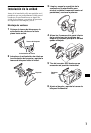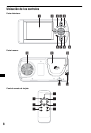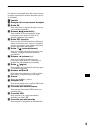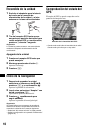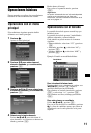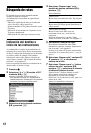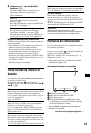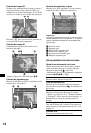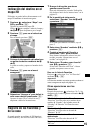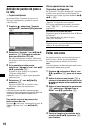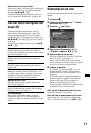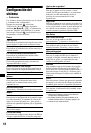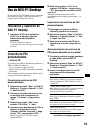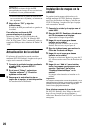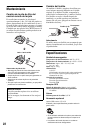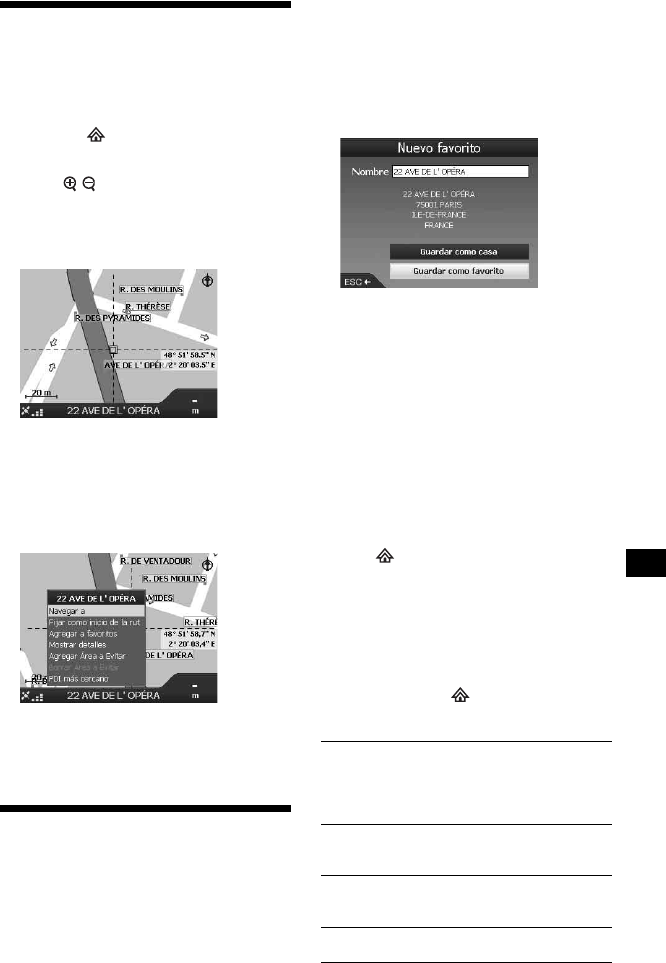
15
Indicación del destino en el
mapa 2D
El destino se puede indicar directamente en el
mapa 2D mediante el menú emergente.
1 Presione , seleccione “Mapa” con
M/m y presione (OK).
Aparece la pantalla del mapa 2D.
Utilice / para ampliar o reducir el mapa y
</M/,/m para desplazarse por el mapa.
2 Presione (OK) para ver el retículo en
el mapa.
Para ocultarlo, presione (ESC).
3 Coloque la intersección del retículo en
un punto de destino mediante </M/
,/m.
La calle se resalta y aparece el nombre de la
calle.
4 Presione (OK) para ver el menú
emergente.
5 Seleccione “Navegar a” para definir la
calle como destino presionado (OK).
Aparece el mapa 3D, se calcula la ruta y
empiezan a darse las instrucciones.
Registro de los Favoritos y
de su casa
Se puede guardar un máximo de 200 destinos
como Favoritos y uno de ellos como “Mi casa”.
1 Busque la dirección que desea
guardar como Favorito.
Para más información, consulte “Indicación
del destino e inicio de las instrucciones” en la
página 12.
2 En la pantalla de vista previa,
seleccione “Guardar” con </M/,/m
y presione (OK).
Si no tiene que cambiar el nombre, vaya al
paso 5.
3 Seleccione “Nombre” mediante M/m y
presione (OK).
4 Cambie el nombre del Favorito y
seleccione “Intro” para finalizar.
Para obtener información sobre el uso del
teclado,
consulte “Operaciones con el
teclado” en la página 11.
5 Seleccione “Guardar como favorito”
con M/m y presione (OK).
Seleccione “Guardar como casa” si desea
guardar este punto como su casa.
Para ver la lista de Favoritos
Presione , seleccione “Ir a” c “Favoritos”
mediante M/m y (OK).
Sugerencia
Los Favoritos también se pueden guardar mediante el
menú emergente del mapa 2D (página 17).
Otras operaciones con los
Favoritos
Después de presionar , seleccione “Ir a” y los
elementos en el orden siguiente utilizando </M /
,/m y (OK).
Edición del nombre de los Favoritos
“Favoritos” c el Favorito cuyo nombre desea
cambiar c “Nombre” c el nombre nuevo c
“Guardar” c “Guardar” c “Guardar como
favorito”
Eliminación de Favoritos
“Favoritos” c el Favorito no deseado c
“Eliminar” c “Sí”
Desplazamiento hasta un Favorito
determinado
“Favoritos” c el Favorito deseado c “Ir”
Desplazamiento al destino de casa
“Mi casa”